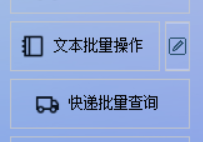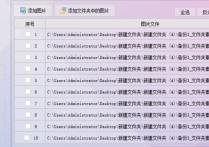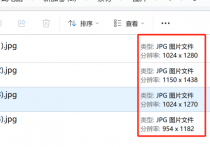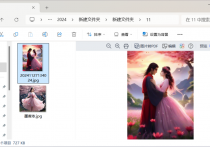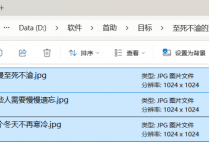批量转换图片格式不求人,覆盖原图全攻略在此
在数字世界的浩瀚海洋里,每一张图片都是生活点滴的珍贵记录,是我们情感与故事的载体。无论是社交媒体上的分享,还是专业设计领域的作品展示,图片都扮演着至关重要的角色。然而,随着数字平台的多样化,图片格式的需求也变得日益复杂。有时,为了兼容不同的设备或满足特定的展示要求,我们需要将图片从一种格式转换为另一种。这时,一款高效、便捷的图片格式转换工具就显得尤为重要。首助编辑高手软件,正是这样一款集专业与便捷于一体的图片处理神器,它的图片格式转换功能更是让人眼前一亮。今天,就让我们一同走进首助编辑高手的世界,探索其图片格式转换的奥秘。
1.打开软件并选择功能:打开软件,找到并点击“图片批量处理”功能板块
2.导入图片:在“图片批量处理”功能中,点击“添加图片”按钮,选择需要转换格式的图片或图片文件夹。可以一次性导入大量图片进行批量处理
3.选择批量转换格式功能:在导入图片后,选择“批量转换格式”功能,这将允许你设置图片的目标格式
4.设置目标格式:在目标格式选项中,选择你想要的图片格式,如JPG、PNG、TIFF等
5.选择覆盖原图:在设置转换选项时,找到并勾选“覆盖原图”的选项。这样,转换后的图片将直接覆盖原有的图片文件,而不是创建新的文件
6.选择指定路径:注意:覆盖原图后,原始图片文件将被替换,且无法恢复。因此,在执行此操作之前,请确认不需要保留原始文件。如果需要的话,可以选择并设置把新文件保存到指定路径,这样不会覆盖原图。
7.开始转换:确认所有选项设置无误后,点击“开始处理图片”按钮,软件将开始批量转换图片格式并覆盖原图
8.检查转换结果:转换完成后,打开图片所在的文件夹,检查图片是否已成功转换为目标格式并覆盖了原图。如有需要,可以打开图片进行预览确认
9.对于转换后的图片我们还可以进行批量缩小和放大,比如将原图缩放到指定宽度和高度,也可以将原图按比例缩小或放大
10.还可以对转换后的图片进行美化,比如调整亮度、对比度、着色、色彩平衡、锐化等等,方便极了
综上所述,首助编辑高手软件的图片格式转换功能无疑为我们提供了一个强大而灵活的解决方案。无论是数字艺术家追求的高质量转换,还是普通用户日常所需的快速便捷,它都能轻松应对。通过智能化的设置和人性化的操作界面,首助编辑高手让图片格式转换变得不再繁琐,而是成为了一种享受。在这个数字时代,让我们借助首助编辑高手的力量,更加自由地表达、分享和记录生活中的每一个美好瞬间。未来,随着技术的不断进步,我们有理由相信,首助编辑高手将会为我们带来更多惊喜,成为我们数字生活中不可或缺的得力助手。